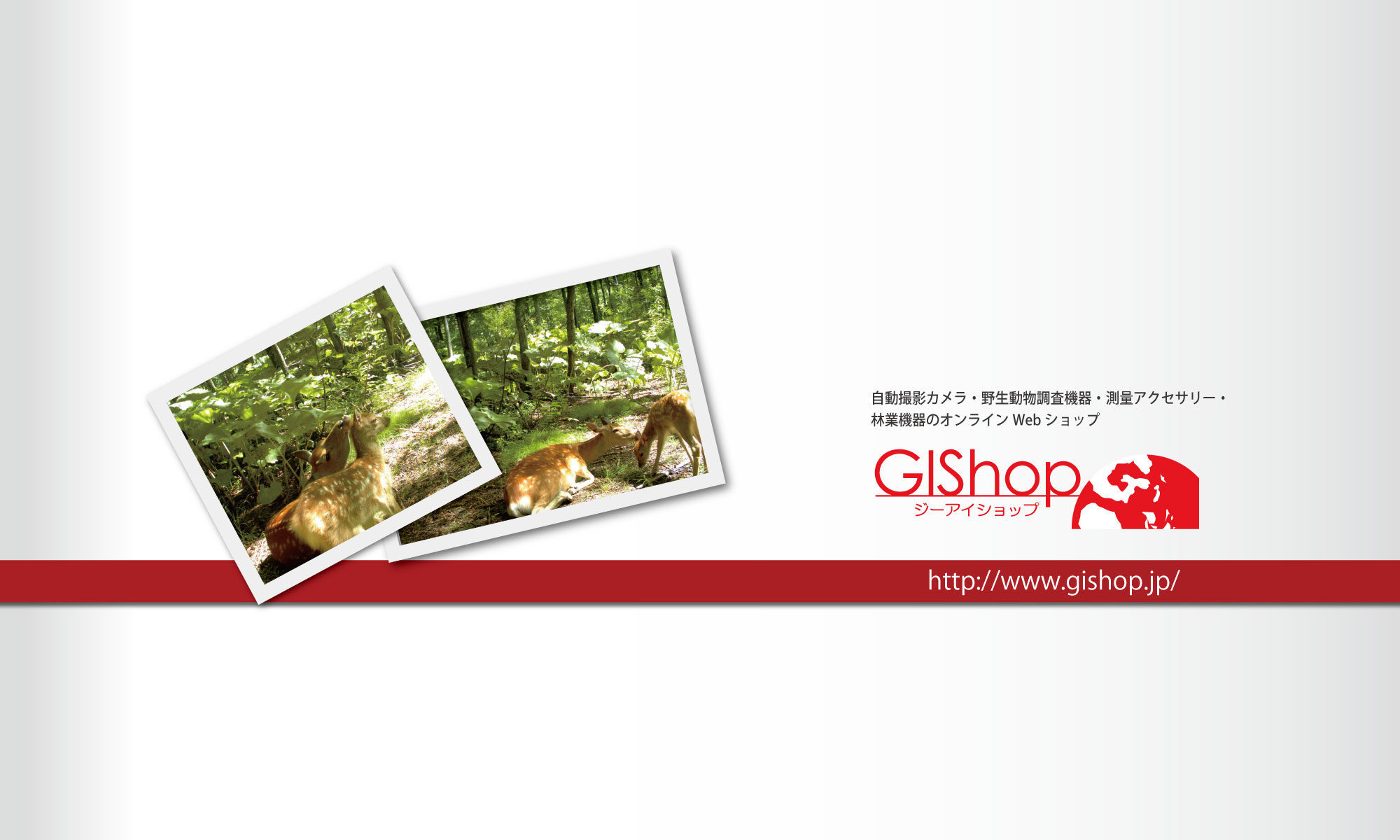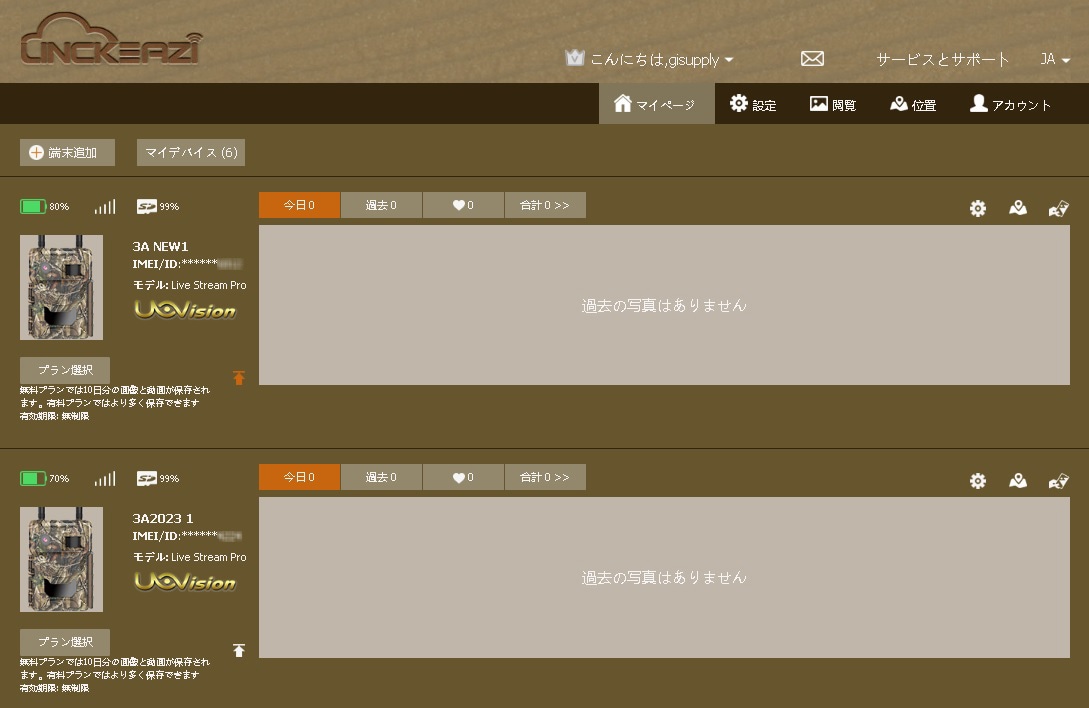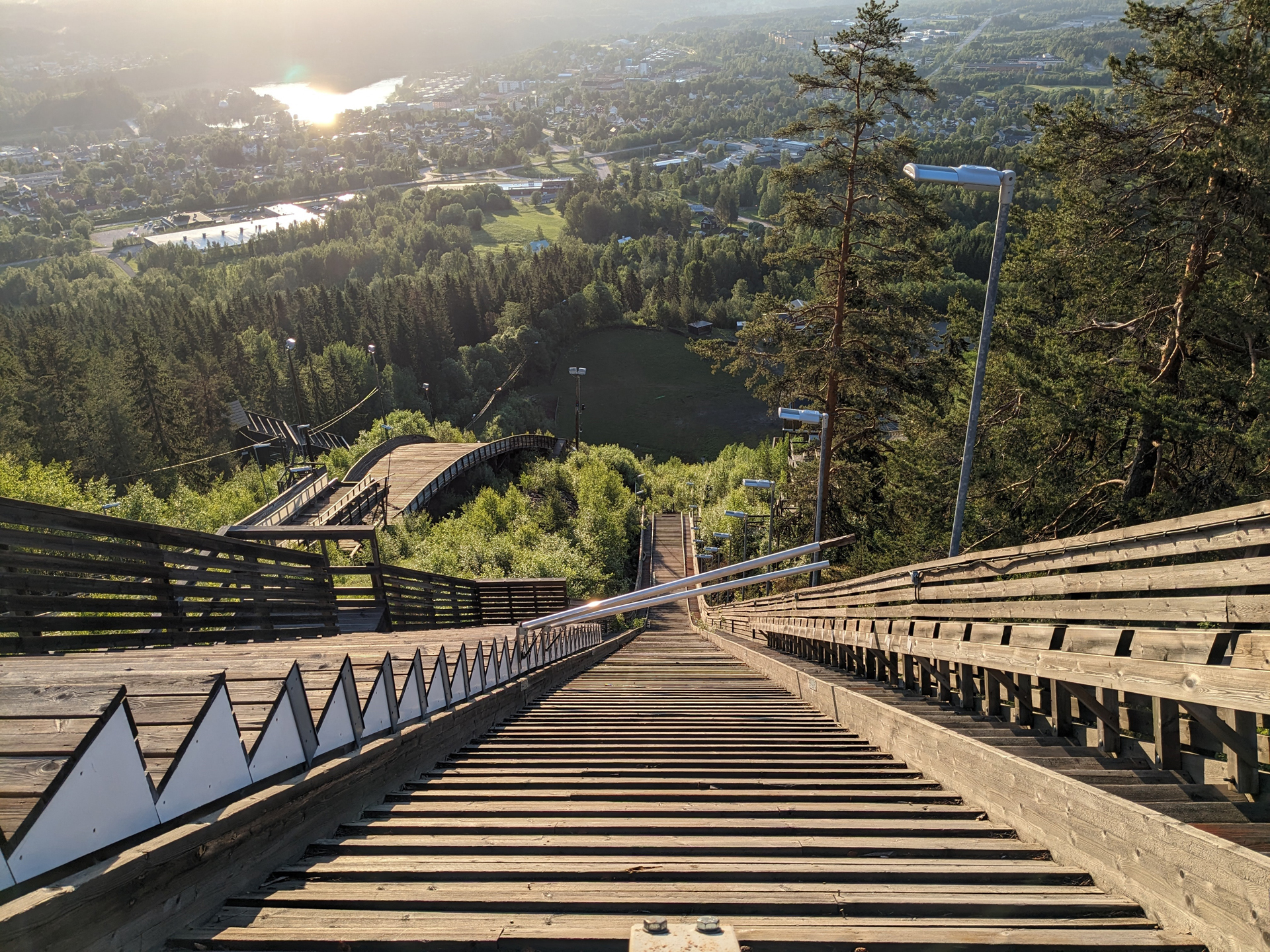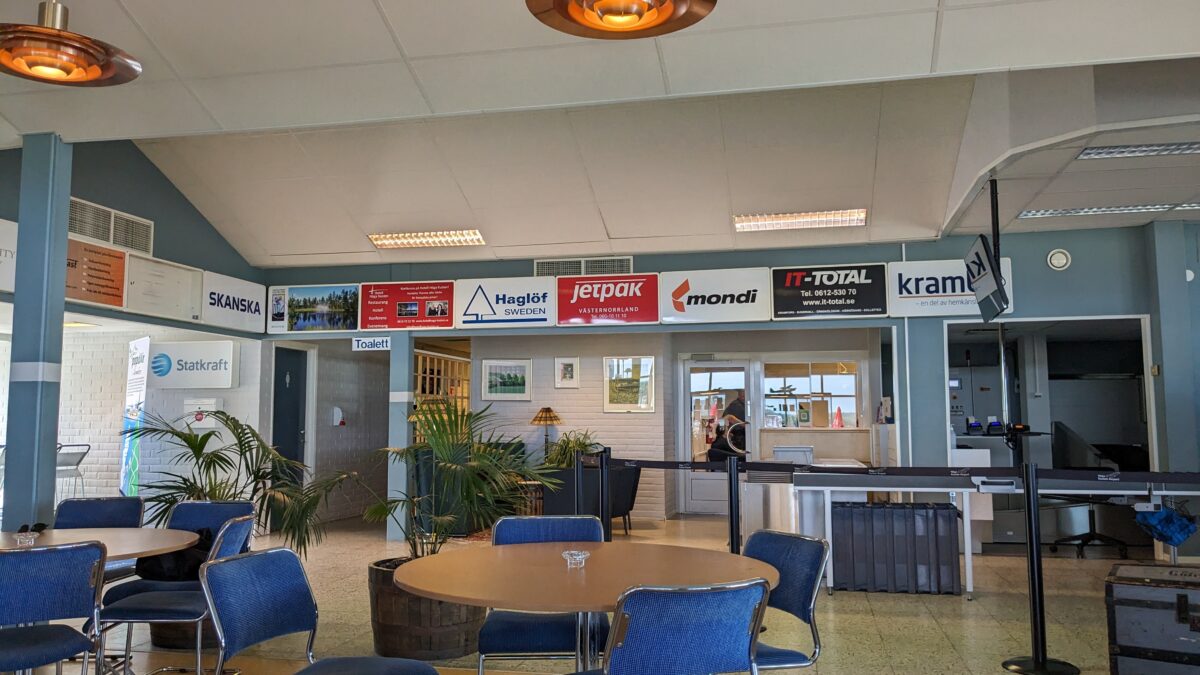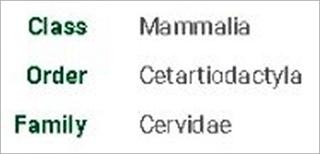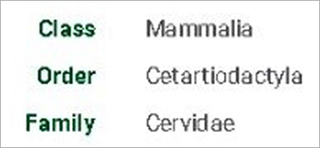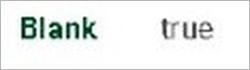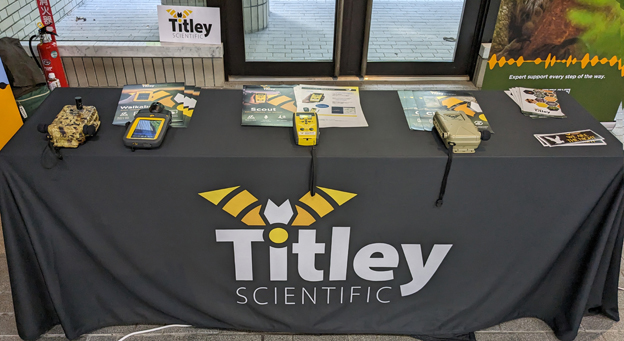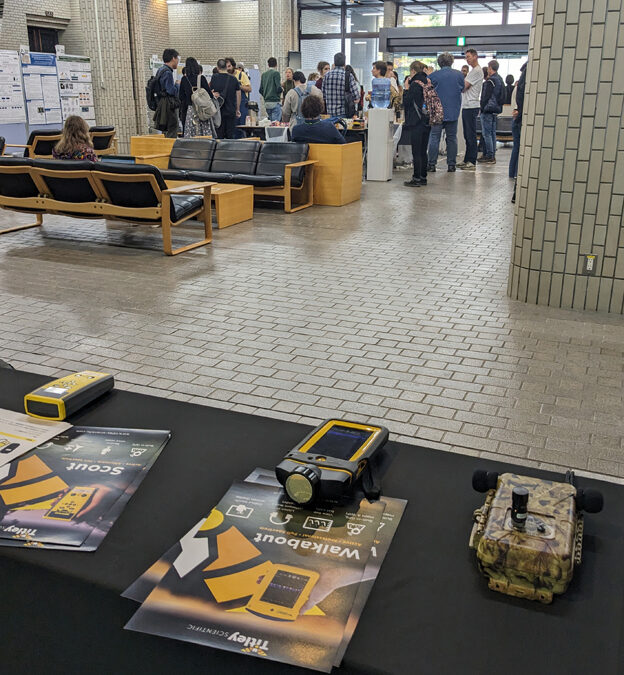2024年06月27日
by ボリボリ
6月の初め、スウェーデンにはとても良い季節に林業製品のハグロフ社に訪問しました。3回目のレポートです。レポート1をみる、レポート2をみる
ハグロフ社の顧客の収穫作業を見学させていただきました。
収穫作業に使用するハグロフ製品は、倒した丸太の長さと直径を評価するためのソフトウェアが搭載されたDPII+キャリパーです。
https://haglofsweden.com/project/dp-ii-computer-caliper-2/
※Cromeの場合はブラウザの設定ボタン(たてに黒丸3つのボタン)をクリックして、設定メニューを表示し翻訳機能をご使用ください。Edgeの場合はアドレスバーの右側に”aあ”というアイコンがあるのでそこをクリックして翻訳機能で日本語にできます。
GISupplyでは、現在MDII+を販売しております。MDII+はソフトウェアは一つで、そのソフトが搭載された状態です。MDIIには、立木を調査するための機能と収穫の丸太を測定する機能が搭載されております。また立木を調査するモードではVetrtex5から高さデータを受け取ることができます。あるいは、立木の高さや丸太の長さを手動で入力できます。
いっぽうDPII+は、ハードウェアの他に立木の測定や収穫丸太の測定など用途に合ったソフトウェアを選択し合わせて購入する必要があります、またさらにGPSや音波で測距(DME)、丸太の長さや測定場所の位置を測るなど、用途に応じたアクセサリも豊富です。
収穫作業の見学の続きです。重機に乗せてもらいました。興奮します。
重機を動かす前にDPIIを起動して、重機に備えられたコンピューターにDPIIで作成した樹木のデータを送ります。倒す前から樹木は管理されています。
コンピュータの準備ができれば作業開始です。
※説明文は私の理解が追いついていない箇所もあるので間違いを避けるため動画にはコメントを入れていません。見て感じていただければ幸いです。
さくさく切っていきます。
丸太のカットする長さは、コンピュータに登録されている価格表から、できるだけ高額で販売できるよう決定されます。
ざっくりですが、小さいと紙の原料になり、大きいと材木として利用されます。
カットされた丸太は、枕木の上に並べられます。
DPIIでクロス測定の平均を直径とするため丸太の下にキャリパーのジョウが入らなければ測定ができません。
DPIIでまず、丸太の長さをテープで測り重機でカットした時の長さのデータから参照しどの樹木か確認します。それから上の細い方の直径を間隔をあけて測定します。
重機での作業時の測定データと、DPIIの測定データを比較して丸太のサイズに誤差が無いか確認します。ここでは、直径で±4mm、長さで2㎝の誤差を確認しています。…木の皮一枚に満たなくないですか。重機の計測の精度がすごくないですかね。
その後、このカットされた丸太は、若い女性が坂の下まで運んで、長さごとに積み分けておりました。
作業は夏は早朝と夜間の涼しい時に行うそうです。
今時期は雨が少なく、山火事には大変警戒しているということでした。
ミーティングや食事をする部屋や修理を行う部屋を持つコンテナハウス。たしかに必要です。
森林管理における先進国の現場見学は、とても貴重な体験でした。
少しでも共有できればうれしいです。
ちなみに、ここではKOMATSUの重機も活躍していて感動しました。
関係ないのですが、お土産に買ってきた黒い飴玉が何とも言えないはじめての味でした。
帰国後スタッフに、「北欧でリコリス(甘草)が使われたお菓子がある」ということを聞き、もしやと思いGoogleレンズで成分の項目を翻訳したところ、やはりリコリスでした。